تحويل وتحرير وضغط مقاطع الفيديو/التسجيلات الصوتية بأكثر من 1000 تنسيق بجودة عالية.
[تم الحل!] لماذا لا يستطيع QuickTime فتح MP4 وكيفية إصلاحه
QuickTime هو مشغل وسائط متعددة مدمج في نظام التشغيل macOS يدعم تشغيل وبث وتشفير وتحويل تنسيقات الوسائط الرقمية المختلفة. ولكن ما يزعج مستخدمي Mac هو أنه في بعض الأحيان لا يمكن لـ QuickTime فتح MP4. قد يكون السبب هو برنامج ترميز غير متوافق أو ملف تالف. لا تقلق! ستشرح هذه المقالة بالتفصيل سبب عدم إمكانية فتحه وتوفر خمسة حلول عملية ومجانية لإصلاح عدم تمكن QuickTime من فتح MP4.
قائمة الدليل
الجزء 1: لماذا لا يستطيع QuickTime فتح MP4 الجزء 2: 3 أفضل الطرق لإصلاح مشكلة عدم قدرة QuickTime على فتح ملفات MP4 الجزء 3: 3 بدائل مجانية لبرنامج QuickTime لتشغيل ملفات MP4 يمكنك تجربتها الجزء 4: الأسئلة الشائعة حول عدم قدرة QuickTime على فتح MP4الجزء 1: لماذا لا يستطيع QuickTime فتح MP4
هناك العديد من الأسباب التي تجعل QuickTime غير قادر على فتح ملفات MP4 بشكل طبيعي. أولاً، يمكنك التفكير في التحقق مما إذا كان إصدار المشغل الخاص بك هو الأحدث. قد تحدث بعض الأخطاء في الإصدار القديم، وبالتالي لا يمكن تشغيل ملفات MP4 بشكل طبيعي. بالطبع، تتسبب مشكلات أخرى في فشل QuickTime في فتح ملفات MP4. تابع القراءة لمعرفة المزيد.
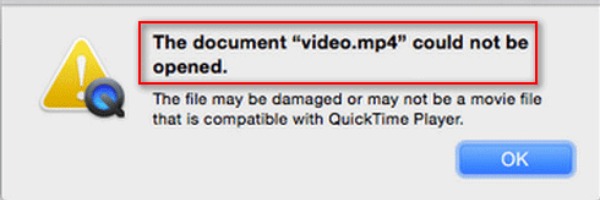
الترميز غير المتوافق مع MP4: يحتوي QuickTime على قيود على فك تشفير MP4، لذا عليك التحقق مما إذا كان ملف MP4 الخاص بك مدعومًا. على سبيل المثال، يدعم QuickTime 6 فقط التشفير وفك التشفير باستخدام ملف التكوين البسيط MPEG-4. يدعم QuickTime 7 تشفير وفك تشفير H.264.
الإصدار قديم: إذا لم يكن مشغلك هو الإصدار الأحدث، فقد لا تتمكن من فتح MP4 باستخدام QuickTime. لذلك، يجب تحديث إصدار المشغل لتجنب هذا الموقف.
تلف الملف: في بعض الأحيان، قد يتلف ملف MP4 الخاص بك، ولا يتمكن QuickTime من فتح MP4. يمكنك فحص الملف بحثًا عن أي تلف أو مشكلات أخرى قبل التشغيل.
الجزء 2: 3 أفضل الطرق لإصلاح مشكلة عدم قدرة QuickTime على فتح ملفات MP4
الحل 1: تحويل MP4 إلى تنسيق QuickTime
إذا لم يكن برنامج ترميز الملف متوافقًا، فيمكنك استخدام 4 إيزي سوفت إجمالي محول الفيديو لتحويل MP4 إلى تنسيق يدعمه QuickTime. يدعم محول الفيديو الممتاز هذا تحويل MP4 عالي الجودة من خلال تخصيص الإعدادات، مثل الدقة ومعدل الإطارات ومعدل البت. علاوة على ذلك، يمكنك تحويل ملفات MP4 كبيرة متعددة في وقت واحد دون وجود قيود على حجم الملف. تحويل MP4 باستخدام 4Easysoft لإصلاح QuickTime لا يمكنه فتح MP4.

تحويل MP4 إلى برامج ترميز مختلفة، مثل H.264، وHEVC/H.265، وMPEG-4.
تحويل عالي الجودة عن طريق ضبط الإعدادات، بما في ذلك الدقة ومعدل البت.
لا يوجد حد لحجم الملف وتوفير التحويل الدفعي.
توفير أدوات تحرير احترافية لضبط مقاطع الفيديو، مثل التدوير والتقليب والقص.
100% آمن
100% آمن
الخطوة 1قم بتنزيل برنامج 4Easysoft Total Video Converter مجانًا من الموقع الرسمي وقم بتشغيله على الفور. انقر فوق إضافة ملفات زر لتحميل ملفات MP4 الخاصة بك.

الخطوة 2اختر تنسيق MP4 بالنقر فوق شكل يمكنك تحديد MP4 من القائمة والنقر فوق الزر ملف تعريف مخصص اضغط على الزر الذي يحتوي على أيقونة ترس لضبط الترميز إلى MPEG-4. يمكنك أيضًا تغيير الدقة إلى 1080 بكسل وفقًا لتفضيلاتك. وانقر على خلق جديد إبداع جديد زر لحفظ هذه التعديلات.

الخطوه 3إذا كنت تريد إضافة ترجمات إلى فيديو MP4 الخاص بك، يمكنك النقر فوق يحرر الزر. ثم عليك النقر على الترجمة الزر الموجود في الأعلى. انقر على إضافة ترجمة زر مع رمز زائد لاستيراد ملف الترجمة الخاص بك. يمكنك ضبط اللون والموضع بحرية.

الخطوة 4الخطوة الأخيرة هي تحويل MP4 إلى MPEG-4 لإصلاح مشكلة عدم تمكن QuickTime من فتح MP4 من خلال النقر فوق تحويل جميع زر.

الحل 2: تحديث QuickTime Player إلى الإصدار الأحدث
عادةً ما تحتوي الإصدارات القديمة على بعض الأخطاء، لذا يتعين عليك تحديث إصدار البرنامج في الوقت المناسب لحل المشكلة التي تجعل QuickTime غير قادر على فتح MP4. فيما يلي كيفية تحديث مشغل QuickTime.
الخطوة 1أولاً، يجب عليك النقر فوق قائمة آبل على جهاز Mac الخاص بك وانتقل إلى تفضيلات النظام. ثم عليك اختيار تحديث البرنامج خيار.
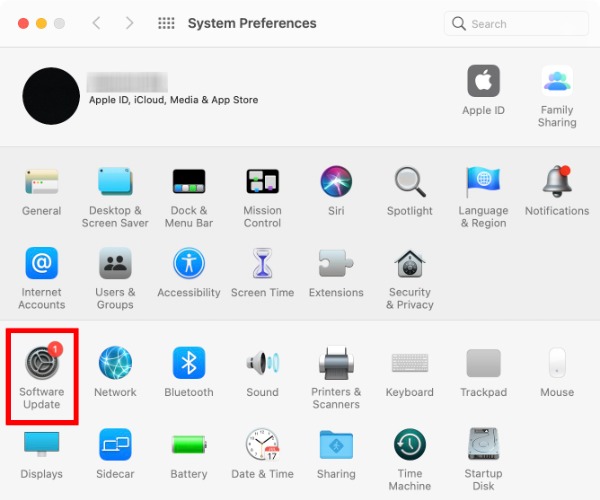
الخطوة 2إذا لم يكن مشغل QuickTime الخاص بك هو الإصدار الأحدث، فستعرض هذه النافذة الحاجة إلى تحديثه. يمكنك النقر فوق تحميل الآن انقر هنا لتحديث برنامج QuickTime وإعادة تثبيته.
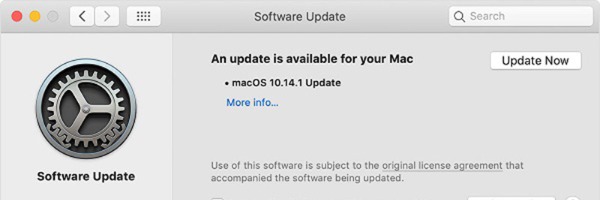
الخطوه 3أعد تشغيل QuickTime على جهاز Mac الخاص بك بعد تحديث البرنامج، ويمكنك فتح ملفات MP4 دون أي متاعب.
الحل 3: إعادة تشغيل QuickTime Player أو جهاز Mac الخاص بك
في بعض الأحيان قد تتمكن من حل مشكلتك عن طريق إعادة تشغيل بسيطة. يمكنك محاولة إعادة تشغيل QuickTime أو جهاز Mac الخاص بك لحل مشكلة عدم تمكن QuickTime من فتح MP4.
الخطوة 1يجب عليك تشغيل مشغل QuickTime على جهاز Mac الخاص بك والنقر فوق مشغل الكويك تايم الزر في الأعلى.
الخطوة 2حدد إغلاق QuickTime Player خيار لإغلاق هذا البرنامج. ثم يجب عليك إعادة تشغيل QuickTime لفتح ملف MP4.
الخطوه 3يمكنك أيضًا محاولة إعادة تشغيل جهاز Mac مباشرةً بالنقر فوق قائمة آبل زر لاختيار إعادة تشغيل خيار.
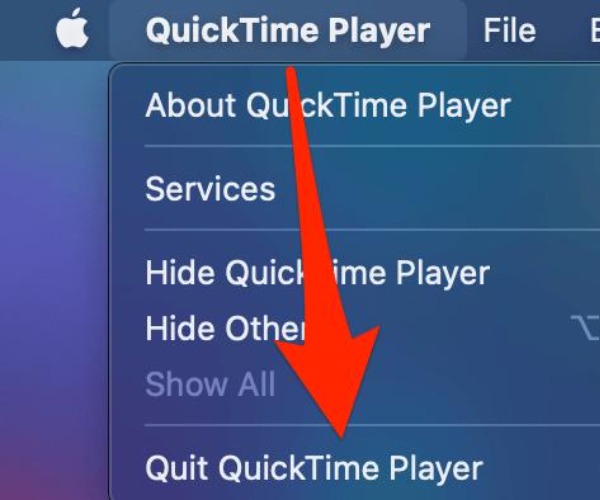
الجزء 3: 2 من بدائل QuickTime لتشغيل ملفات MP4 يمكنك تجربتها
بالطبع، بالإضافة إلى الطرق الثلاث المذكورة أعلاه، يمكنك أيضًا استخدام مشغلات أخرى موثوقة لفتح ملفات MP4 بدلًا من QuickTime. إليك مشغلان فيديو مجانيان موصى بهما لك. يمكنك اختيار أحدهما لاستخدامه حسب رغبتك.
1. 4Easysoft مشغل بلو راي
إذا كنت تريد تشغيل فيديو MP4 بدون فقدان، 4Easysoft مشغل بلو راي يجب أن يكون هذا هو أفضل بديل لبرنامج QuickTime. يدعم مشغل الفيديو القوي هذا تشغيل Blu-ray وDVD وMP4 وWebM وVOB وFLV وAVI وMKV وما إلى ذلك. تم تجهيز هذا المشغل بنظام الصوت الرئيسي DTS-HD وDolby TrueHD وترميز الصوت بدون فقدان من Apple، حتى تتمكن من الاستمتاع بتأثيرات الصوت المحيطي الاستريو. تأثيرات صوتية ومرئية عالية الجودة للغاية، يمكنك تجربة مشاهدة أفضل.

تشغيل MP4 بدون فقدان للبيانات وتعديل وضع التشغيل بحرية، مثل حجم الشاشة.
تشغيل MP4 بجودة عالية عن طريق ضبط معلمات متعددة.
توفير لقطة سريعة بنقرة واحدة أثناء التشغيل.
يوفر تأثير الصوت الاستريو تجربة مشاهدة أفضل.
100% آمن
100% آمن
2. مشغل الوسائط VLC
إذا لم تتمكن من فتح ملفات MP4 باستخدام QuickTime، فإن VLC Media Player هو مشغل فيديو شهير مجاني يمكنك التفكير فيه. يمكنك تشغيل مقاطع الفيديو بتنسيقات شائعة تقريبًا دون أي متاعب. يمكنك حتى استخدام VLC كمشغل DVD. فهو يوفر واجهة بسيطة لتشغيل ملفات MP4. علاوة على ذلك، يمكنك أيضًا استخدامه لتحويل الفيديو إلى تنسيقات أخرى وفقًا لاحتياجاتك وتفضيلاتك.
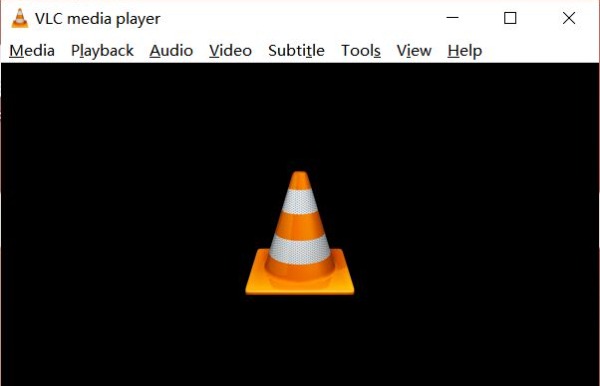
- الايجابيات
- مشغل فيديو مجاني ومفتوح المصدر لتشغيل ملفات MP4.
- واجهة بسيطة وسهلة الاستخدام للمبتدئين.
- سلبيات
- سيحدث تعطل عند تشغيل مقاطع فيديو MP4 كبيرة الحجم.
الجزء 4: الأسئلة الشائعة حول عدم قدرة QuickTime على فتح MP4
-
كيفية إصلاح الملف التالف لإصلاح مشكلة عدم قدرة QuickTime على فتح MP4؟
لإصلاح مشكلة عدم تمكن QuickTime من فتح MP4، يمكنك استخدام VLC لإصلاح الملف التالف. انقر فوق الزر "تفضيلات" لاختيار خيار "الإدخال/الترميز". ثم يمكنك النقر فوق الزر "الإصلاح دائمًا" لإصلاح الملف. لاحظ أنك تحتاج إلى تحويل MP4 إلى تنسيق AVI لإصلاحه.
-
هل يمكنني استخدام QuickTime لتشغيل Blu-ray؟
لا، لا يمكنك ذلك. لا يدعم QuickTime تشغيل أقراص Blu-ray، ولكن يمكنك تحويل أقراص Blu-ray إلى تنسيق MOV. أو يمكنك تشغيلها مباشرةً باستخدام برنامج 4Easysoft Blu-ray Player.
-
ما هو برنامج ترميز الفيديو MP4 الأكثر توافقًا مع QuickTime؟
MPEG-4 هو برنامج ترميز الفيديو الأكثر توافقًا مع QuickTime لفتحه. طالما أنك تستخدم برنامج ترميز MPEG-4، يمكنك فتح MP4 على QuickTime دون أي مشكلة.
خاتمة
عندما لا يتمكن برنامج QuickTime من فتح MP4، يمكنك استخدام محول الفيديو QuickTime لتغيير MP4 إلى MOV أو تحديث إصدار البرنامج الخاص بك. إذا كنت تريد تشغيل MP4 مباشرة مع مشغلات أخرى، فإن هذه المقالة توفر لك أيضًا أداتين مجانيتين، ويمكنك اختيار أفضل أداة لاستخدامها. نأمل أن تساعدك هذه المقالة ويمكنك مشاركتها مع أصدقائك.
100% آمن
100% آمن


